

Free EXE Lock绿色版是一款小巧免费的专业文件加密软件,这款软件主要帮助用户在EXE应用程序上设置密码,使其他用户必须输入对应的密码才可以解密软件,有效防止其他人运行电脑上的某些程序。
Free EXE Lock提供了便捷的软件加密解决方案,并内置了高级别的安全加密算法,可以确保加密后的软件无法通过其它手段强制打开,畅玩该软件不仅支持密码设置功能,同时也可以解除密码保护,或是将加密功能添加到应用的上下文菜单中,让你的程序更加安全。
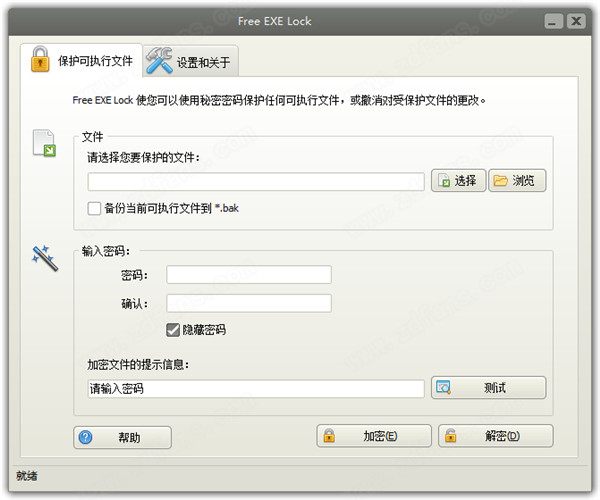
1、非常便捷的一款软件加密软件,可加密软件以保护用户隐私。
2、提供应用备份选项,防止用户忘记密码而无法打开软件。
3、可以加密软件的同时也能解密软件,输入正确密码去掉加密限制。
4、这款工具简单易用,三个步骤即可完成软件加密。
5、您可以使用这款工具加密您的聊天软件,视频软件以及其它软件等。
6、通过加密软件还可以避免其他人使用指定的软件,比如游戏等。
7、家长可以使用这款工具加密各种可能危害孩子成长的软件。
8、加密级别高,有几种加密模式可以选择,是一个很不错的加密工具。
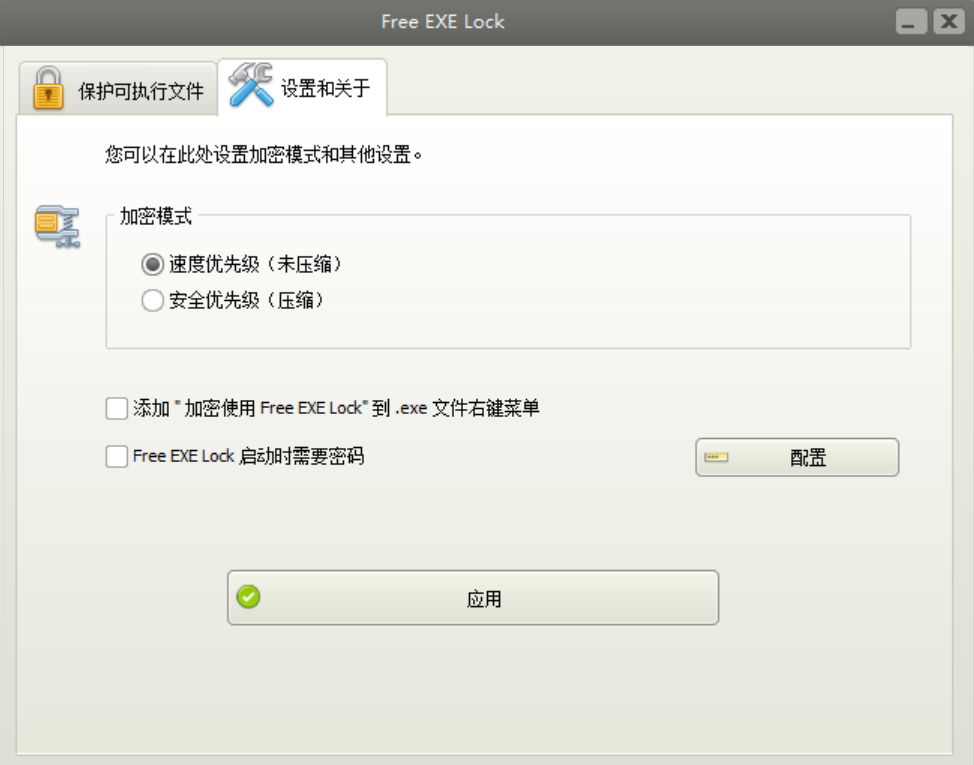
1、快速设置和直观的 GUI
安装该实用程序不会花费很多时间。它的界面是用户友好的,由一个普通的窗口组成,分为两个部分,分别用于保护可执行文件和配置设置。
2、无缝密码保护 EXE 文件
因此,您可以借助文件浏览器或拖放方法来指定 EXE 文件,在 Windows 资源管理器中打开其位置,甚至将其备份到单独的文件(BAK 格式)中。
3、为加密文件编写个性化消息
除了指定首选密码并进行确认之外,您还可以输入个性化消息,以在尝试访问加密文件并进行测试时弹出该信息,并通过选择具有最高优先级的属性(速度或安全性)来选择加密模式。 ),将Free EXE Lock 集成到资源管理器上下文菜单中以进行快速加密,并在尝试打开程序时为程序本身分配一个密码。
4、评估与结论
该工具在较低的 CPU 和内存上运行时,对计算机性能的影响最小。它可以快速加密文件,同时不会触发 Windows 挂起,崩溃或弹出错误消息。归根结底,Free EXE Lock 提供了一种简单的密码保护其他应用程序解决方案,任何人都可以使用它。
Free EXE Lock绿色版使用方法
1、选择一个EXE文件
启动Free EXE Lock,然后单击“选择”以选择您需要加密的.exe文件。您也可以通过单击“浏览”来打开所选.exe文件的目录。为了安全起见,您可以选中“将当前的可执行文件备份到*.bat”。如果加密时发生一些意外错误,此选项将帮助您还原原始文件。
2、输入密码
在“密码”框中输入少于18个字符的密码。在“确认”框中再次输入密码以进行验证。如果需要,请选中“掩码密码”。自定义您自己的加密EXE文件提示消息,然后单击“测试”进行预览。
3、加密EXE文件
单击“加密”对EXE文件进行加密,加密将在几秒钟内完成。
如果要解密EXE文件,请在“密码”中输入密码,然后单击“解密”。
4、更多选项
切换到“设置和关于”以从“速度优先级(未压缩)”和“安全优先级(压缩)”中选择一种加密模式。“向.exe文件的上下文菜单添加'使用免费EXE锁加密'”选项提供了一种快速的方法来加密.exe文件。只需右键单击要加密的.exe文件,然后选择“使用免费EXE锁加密”菜单项。如果需要,请检查一下。另一个选项–“启动Free EXE Lock时需要密码”–为Free EXE Lock本身提供密码保护。任何想要运行您的免费EXE锁的人都必须先输入密码。单击“配置”输入密码。单击“应用”以应用所有设置。
 立即查看
立即查看930MB/国产软件
2021-03-10
 立即查看
立即查看279MB/国产软件
2021-09-27
 立即查看
立即查看193.06MB/国产软件
2021-01-20
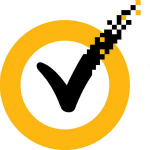 立即查看
立即查看162.27MB/国产软件
2021-01-06
 立即查看
立即查看3.2MB/国产软件
2021-08-13
 立即查看
立即查看33.56MB/国产软件
2021-01-20
 立即查看
立即查看163.67MB/国产软件
2021-01-04
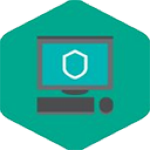 立即查看
立即查看181MB/国产软件
2021-12-14
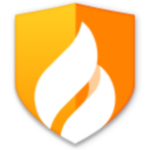 立即查看
立即查看17.91MB/国产软件
2021-01-08
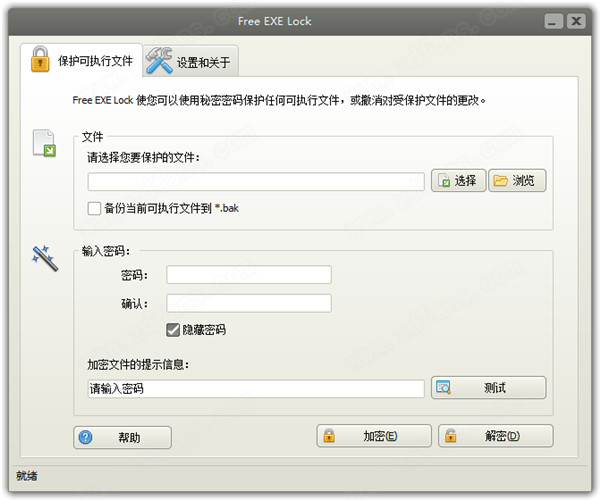
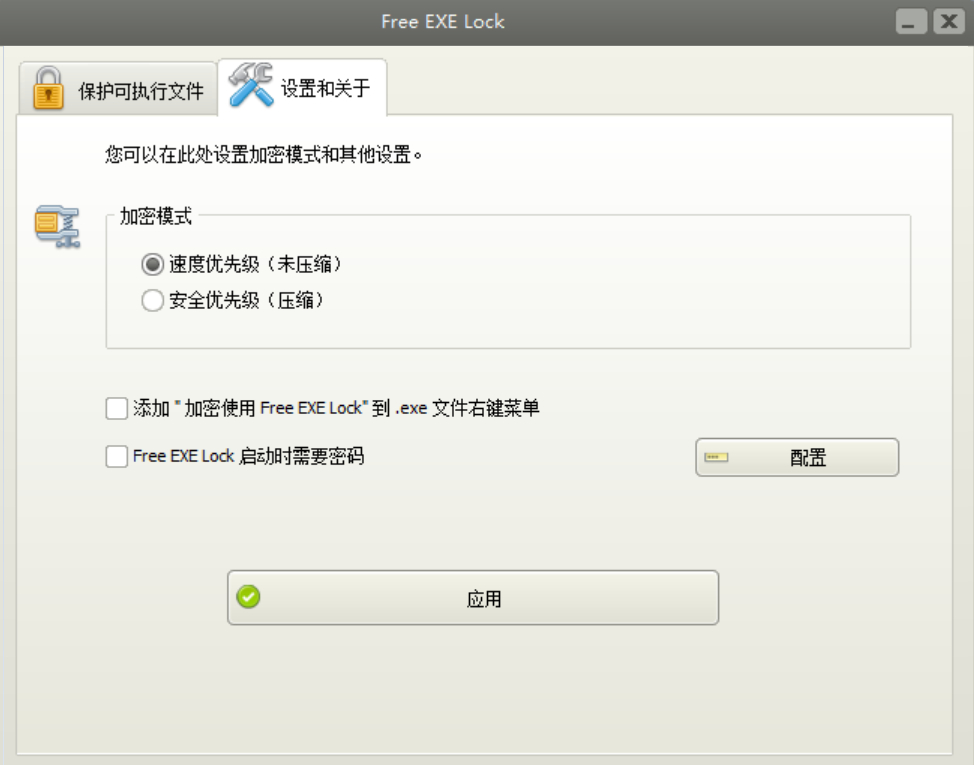
UPUPOO激活码领取软件77.98MB / 2021-02-06
点击查看Photoshop 2020破解版1.9GB / 2021-01-04
点击查看Maya2021最新版1.86GB / 2021-02-03
点击查看Xshell7激活破解版88.18MB / 2021-01-14
点击查看RPG Maker MV全能修改器507KB / 2021-01-05
点击查看OC渲染器4.0破解版114.83MB / 2021-01-15
点击查看AI全自动剪辑软件破解版121MB / 2021-02-19
点击查看Auto Unlocker破解版35.7MB / 2021-11-12
点击查看diskgenius专业版38.7MB / 2021-09-25
点击查看Photoshop 2020破解版1.9GB / 2021-01-04
点击查看方方格子Excel工具箱下载94.55MB / 2021-02-04
点击查看CorelDRAW2021破解版727.34MB / 2021-01-16
点击查看